À propos des options liées à l’itinérance des données sur votre iPhone et iPad
Désactivez l’itinérance des données, préparez vos voyages à l’étranger et plus encore.
Désactiver Données à l’étranger ou préparer un voyage
L’option Données à l’étranger permet d’accéder à Internet via un réseau de données cellulaires si vous vous trouvez dans une région non couverte par le réseau de votre opérateur. Les opérateurs peuvent inclure l’itinérance à l’étranger avec certains forfaits de données, sans frais supplémentaires. Contactez votre opérateur pour en savoir plus.
Si votre opérateur ne prend pas en charge l’itinérance des données, vous pouvez la désactiver pour éviter les frais d’itinérance lors de vos déplacements. Procédez comme suit :
Dans l’app Réglages, touchez Données cellulaires. Ensuite :
Si votre appareil possède une carte SIM unique ou une eSIM, activez Données cellulaires, puis touchez Options.
Si votre appareil utilise une double SIM ou une double eSIM, activez Données cellulaires, touchez le numéro que vous souhaitez modifier, puis touchez Options.
Désactivez la fonction Données à l’étranger.1,2
Vous en êtes encore aux préparatifs du voyage ? Trois options s’offrent à vous :
Souscrire un forfait international auprès de votre opérateur
Avant de partir : pour éviter de payer des frais et des tarifs plus élevés, contactez votre opérateur par téléphone ou en ligne pour souscrire un forfait international.
Une fois sur place : accédez à Réglages. Touchez Données cellulaires. Ensuite :
Si votre appareil possède une carte SIM unique ou une eSIM, activez Données cellulaires, puis touchez Options et activez Données à l’étranger et les autres réglages suggérés par votre opérateur.
Si votre appareil utilise une double SIM ou une double eSIM, activez Données cellulaires, touchez le numéro que vous souhaitez modifier, puis touchez Options et activez Données à l’étranger et les autres réglages suggérés par votre opérateur.
Acheter un forfait international avec une eSIM
Avant de partir : si vous possédez un iPad avec une eSIM3, vous pouvez choisir des forfaits de données mobiles auprès de certains opérateurs. Ces forfaits vous permettent de rester connecté dans plus de 190 pays, régions et territoires lorsque vous voyagez.
Une fois sur place : accédez à Réglages > Données cellulaires, puis souscrivez un forfait international adapté à vos besoins.
Découvrez comment utiliser une eSIM lorsque vous voyagez à l’étranger
Depuis le 1er octobre 2022, une carte SIM Apple ne permet plus d’activer de nouveaux forfaits de données mobiles sur iPad. Si vous n’êtes pas sûr d’utiliser une carte SIM Apple pour votre iPad, identifiez votre modèle d’iPad, puis cliquez sur le lien pour afficher ses caractéristiques techniques.
Acheter ou louer une carte SIM auprès d’un opérateur local
Avant de partir : vous pouvez généralement4 acheter ou louer une carte SIM pour un pays ou une région spécifique. Pour en savoir plus, consultez des guides de voyage ou des sites web en rapport avec la destination de votre choix.
Après l’arrivée : remplacez la carte SIM actuelle de votre iPhone ou iPad par la nouvelle. Veillez à placer votre carte d’origine en lieu sûr, car vous en aurez besoin à votre retour. Si vous ne voyagez plus, vous recevrez peut-être une notification vous demandant de rebasculer votre eSIM sur celle de votre forfait d’origine.
Si votre iPhone utilise une eSIM, vous pouvez acheter une eSIM lors de votre voyage.
Si votre iPad utilise une eSIM, vous pouvez également acheter une eSIM lors de votre voyage.
Lorsque les options Données cellulaires et Données à l’étranger sont désactivées, l’icône des données mobiles ne doit pas apparaître dans la barre d’état. En savoir plus sur les réglages et l’utilisation des données mobiles.
L’Apple Watch Series 4 ne prend pas en charge les données à l’étranger. Lorsque vous utilisez les données à l’étranger sur votre iPhone, votre Apple Watch Series 4 peut uniquement utiliser le Wi-Fi ou la connexion mobile de votre iPhone.
Pour utiliser une eSIM avec votre iPad en Chine continentale, vous avez besoin d’un iPad qui prend en charge l’eSIM en Chine continentale. Obtenez plus d’informations sur l’utilisation de l’eSIM avec votre iPad en Chine continentale.
Pour utiliser des cartes SIM achetées ou louées, vous avez besoin d’un iPad (Wi-Fi + Cellular), d’un iPhone déverrouillé ou d’un iPhone sans carte SIM compatible avec une carte SIM physique.
Consulter votre utilisation des données
Si vous dépassez la limite d’utilisation de données de votre forfait international, il est possible que n’ayez plus accès aux données ou que la vitesse du réseau soit plus lente. Pour connaître le volume de données consommées, ouvrez Réglages, puis touchez Données cellulaires. Regardez ensuite sous l’intitulé « Données cellulaires ».
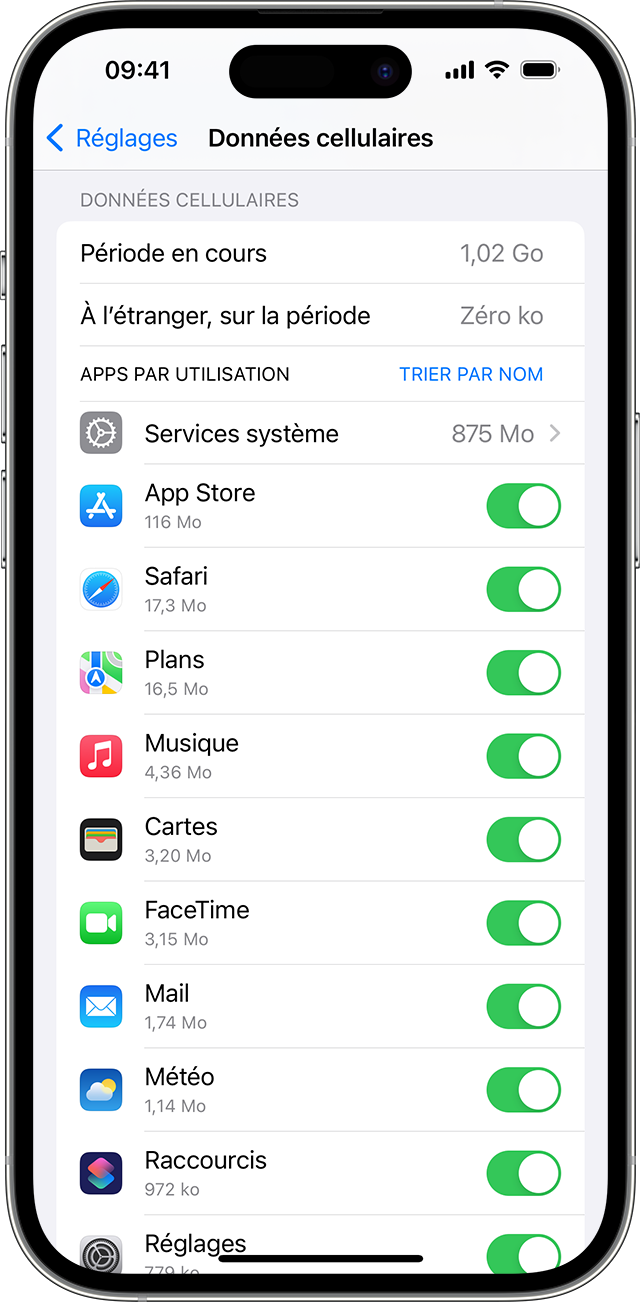
En savoir plus sur l’utilisation des données mobiles.
Si vous rencontrez des problèmes d’itinérance lorsque vous voyagez à l’étranger
Si l’appareil n’affiche pas la date et l’heure correctes à votre arrivée, accédez à Réglages > Général > Date et heure, et assurez-vous que l’option Réglage automatique est activée.
Activez le mode Avion pendant environ 30 secondes. Désactivez-le à nouveau et laissez votre iPhone sélectionner automatiquement le meilleur réseau.
Si le message « Aucun service » ou « Appel d’urgence seulement » apparaît dans la barre d’état de votre iPhone, ouvrez Réglages et touchez Données cellulaires. Ensuite :
Si votre appareil possède une carte SIM unique ou une eSIM, activez Données cellulaires, puis touchez Options et assurez-vous que le réglage Données à l’étranger est activé.
Si votre appareil utilise une double SIM ou une double eSIM, activez Données cellulaires, touchez le numéro que vous souhaitez modifier, puis touchez Options et assurez-vous que le réglage Données à l’étranger est activé.
Si le problème persiste, essayez une autre carte SIM ou contactez votre opérateur pour obtenir plus d’informations.
Si vous utilisez un iPhone avec une eSIM, découvrez les possibilités offertes par une eSIM lors d’un voyage à l’étranger.
